Để phục vụ công việc cũng như bảo mật các tài liệu quan trọng có trong máy tính cá nhân bạn thường cài mật khẩu mỗi khi khởi động phải đăng nhập vào máy tính. Nhưng với một chiếc máy gia đình hay những chiếc máy công ty chỉ sử dụng cho những công việc đơn giản hay đơn thuần chỉ là để giải trí thì việc cài đặt mật khẩu là không cần thiết
Khi không phải bảo mật máy tính vì trong máy không có các tài liệu quan trọng. Hay bạn muốn thay một chiếc máy khác cho công việc và chiếc máy bạn đang dùng bạn mang về nhà và để cho mọi thành viên sử dụng. Thật khá phiền phức khi mỗi lần khởi động lại phải đăng nhập mật khẩu. Chiếc máy tính của bạn đang sử dụng hệ điều hành windows 8 hay 8.1 và bạn muốn tháo bỏ mật khẩu đăng nhập cho windows thì có cách nào đây?

Gỡ bỏ mật khẩu đăng nhập Windows 8/ 8.1
Bước 1: Bạn nhấn tổ hợp phím tắt Windows + R
Bước 2: Gõ netplwiz rồi Click OK
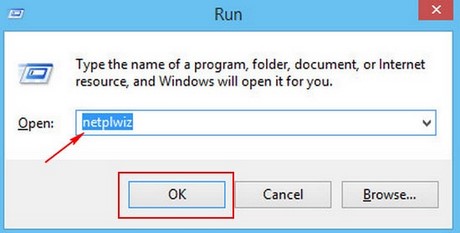
Bước 3: Ở bước này các bạn bỏ dấu tích ở mục Users, sau đó Click OK để hoàn tất công việc

Vậy là công việc tháo bỏ mật khẩu gây rắc rối mỗi khi mở máy lên đã được hoàn tất rồi. Ngoài ra các bạn có thể tham khảo 5 phần mềm sửa lỗi Windows tốt nhất để có thể sử dụng chiếc máy tính một cách hiệu quả nhất
https://thuthuat.taimienphi.vn/go-mat-khau-dang-nhap-windows-8-81-1347n.aspx